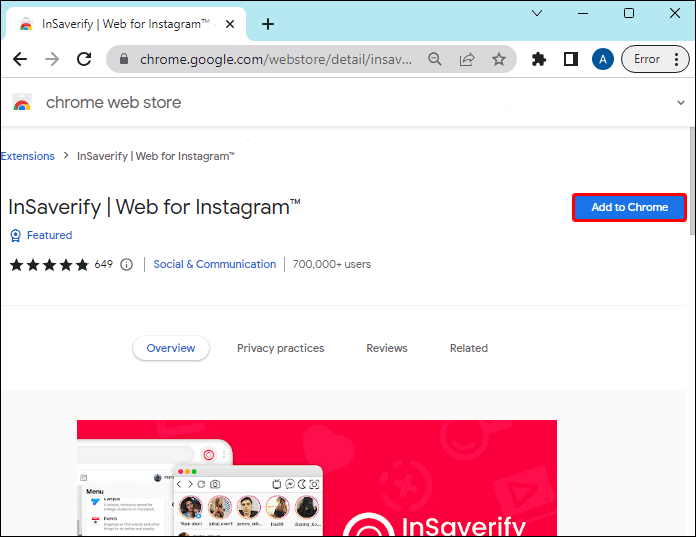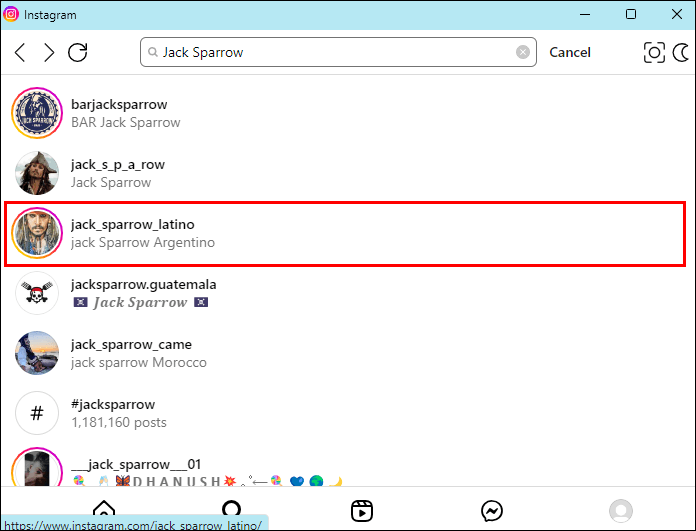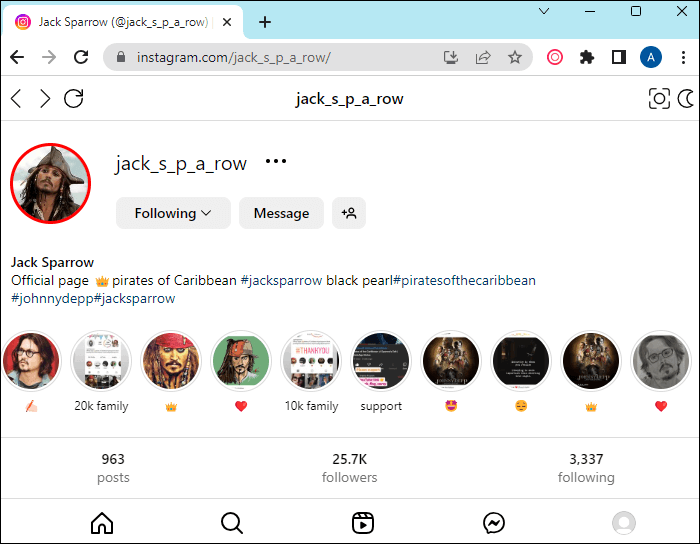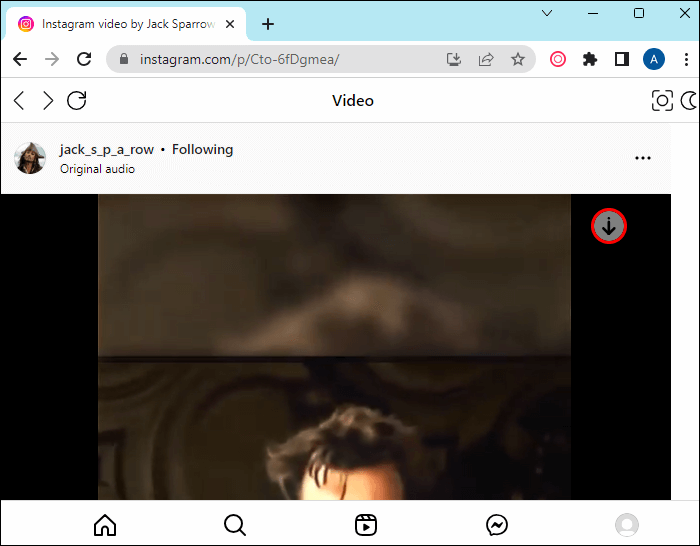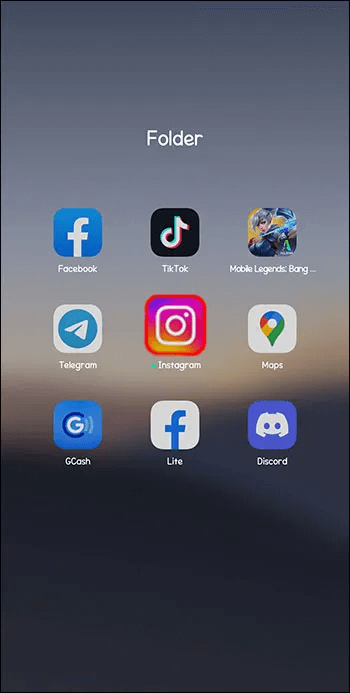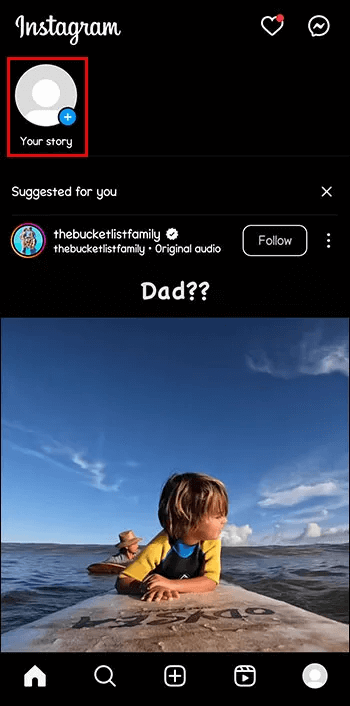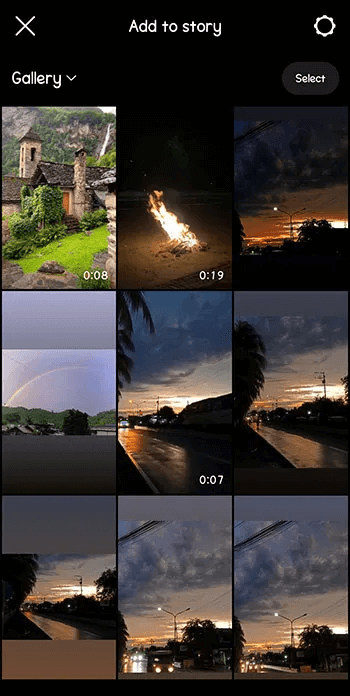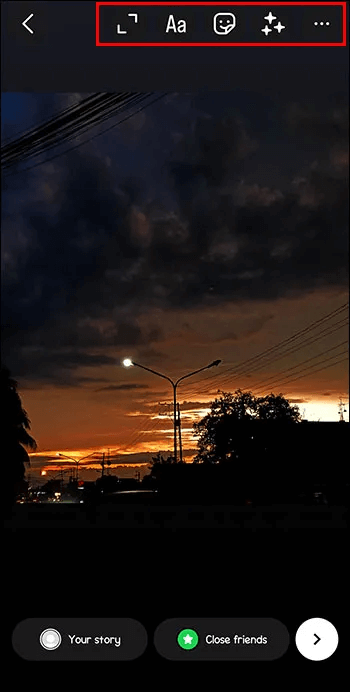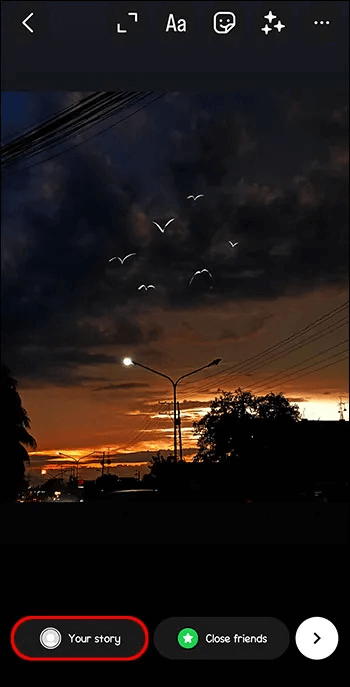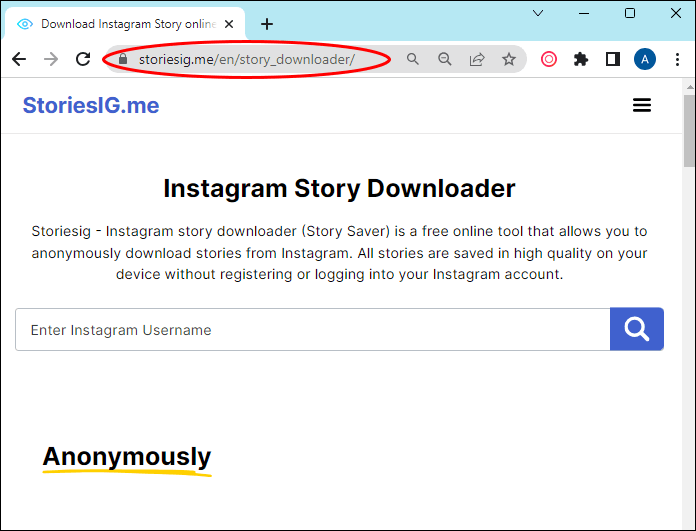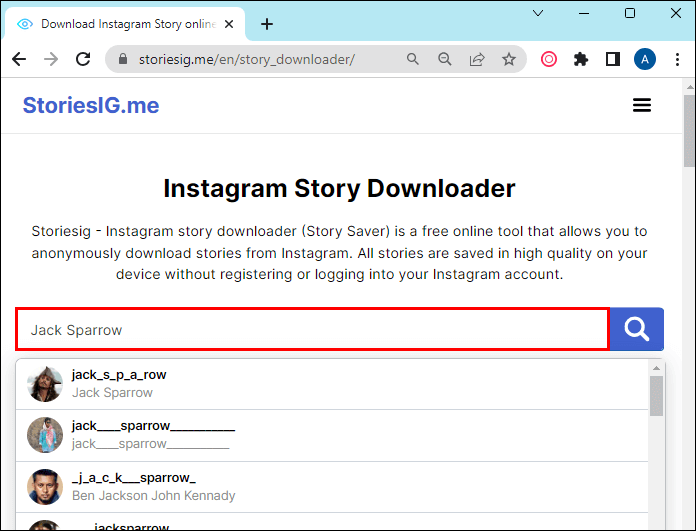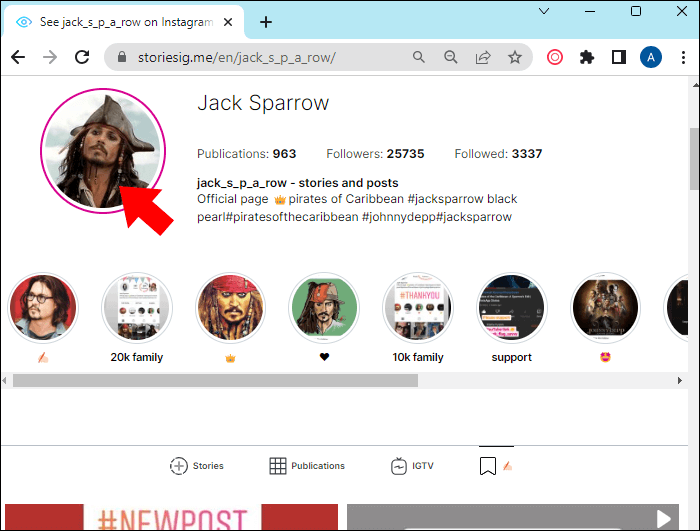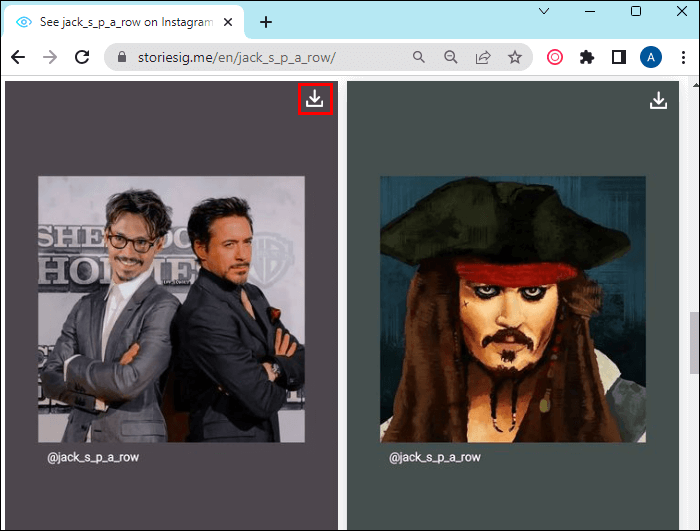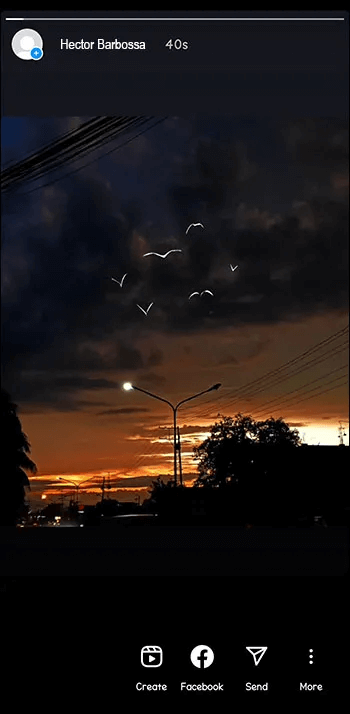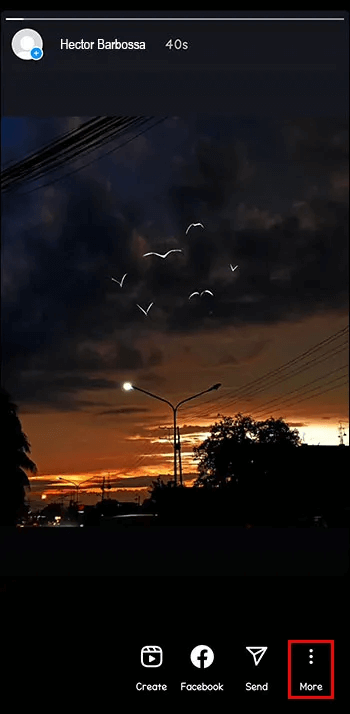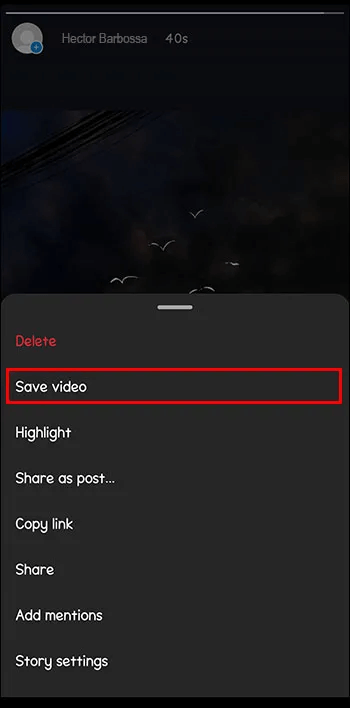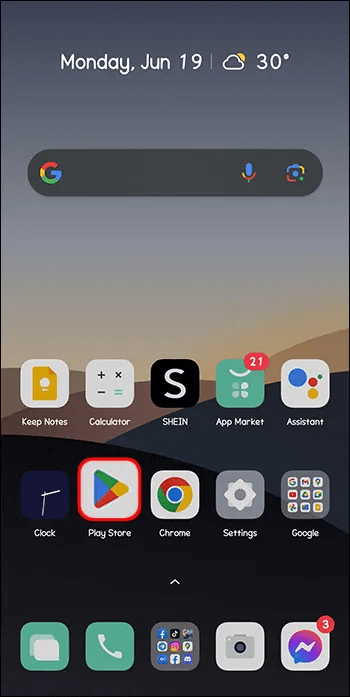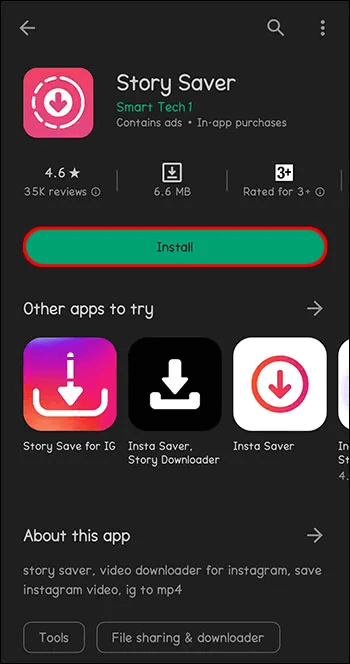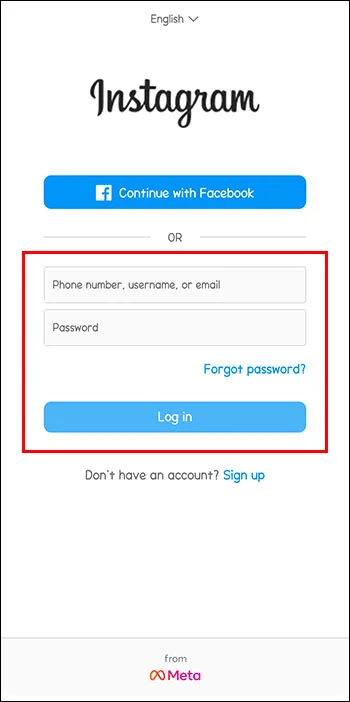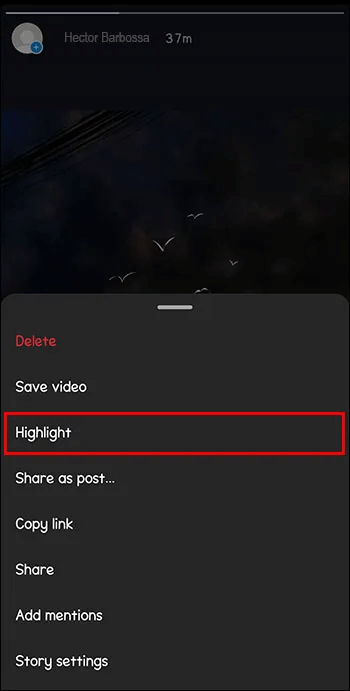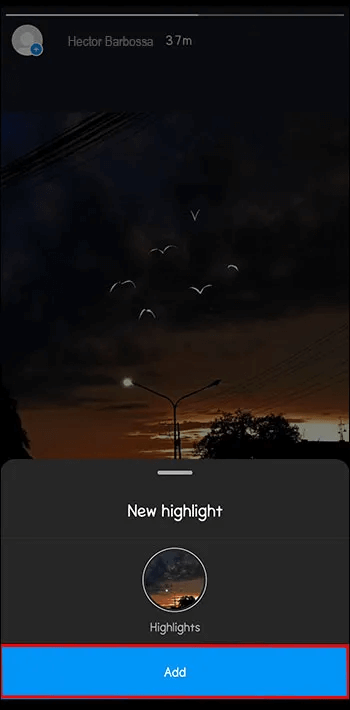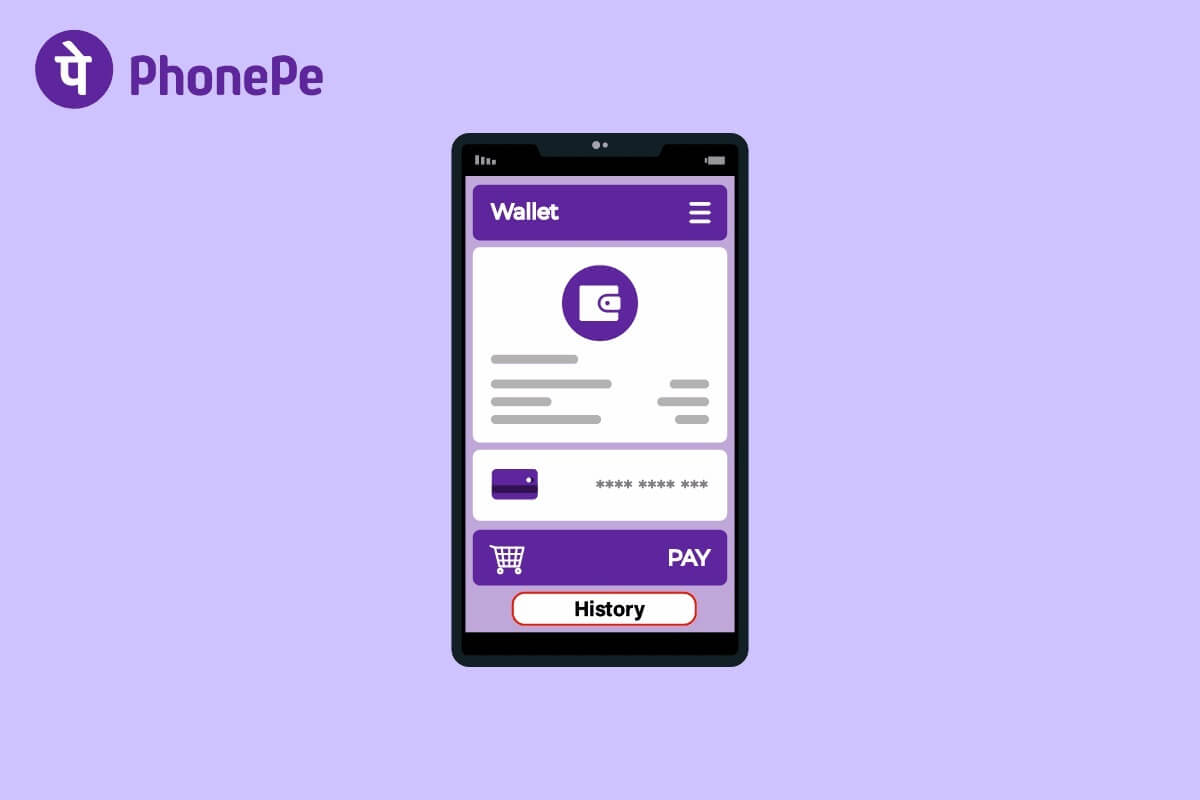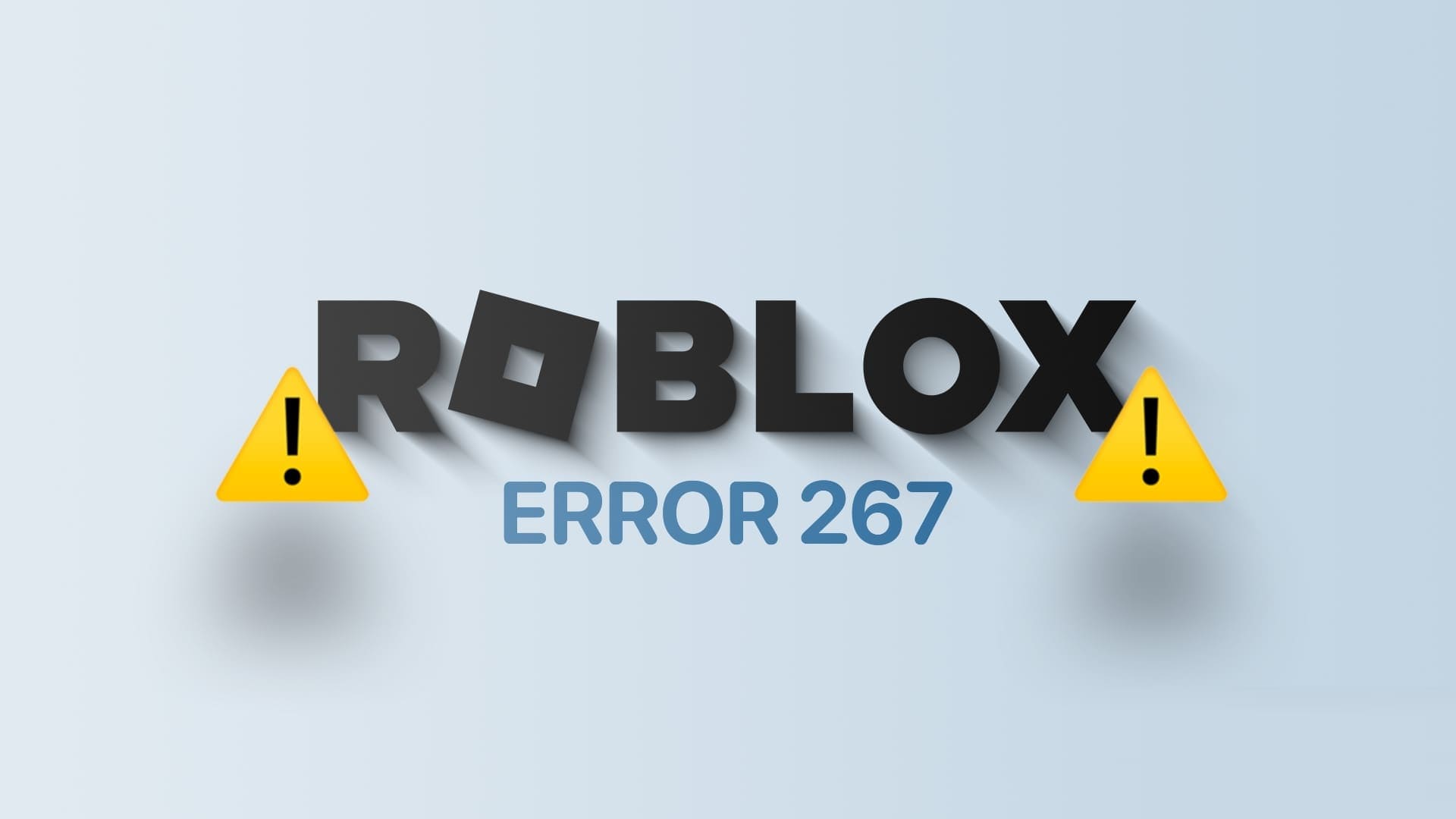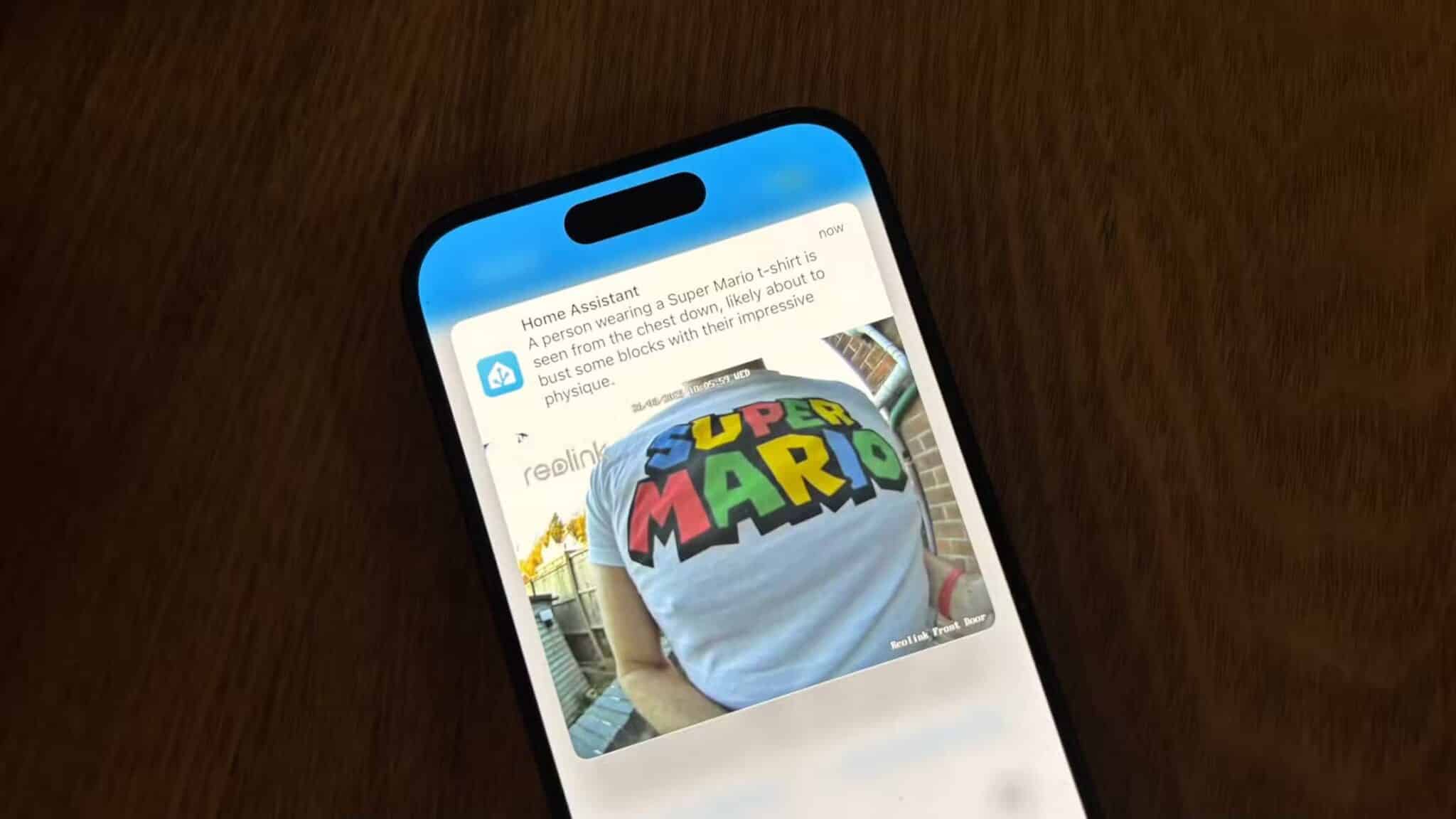Истории могут быть Instagram Интересный способ поделиться памятным моментом или впечатлением. К сожалению, они исчезают через 24 часа. Однако не всё потеряно. Их можно скачать через Chrome. В этой статье вы найдёте всё необходимое для их скачивания. Истории из Instagram В Chrome.
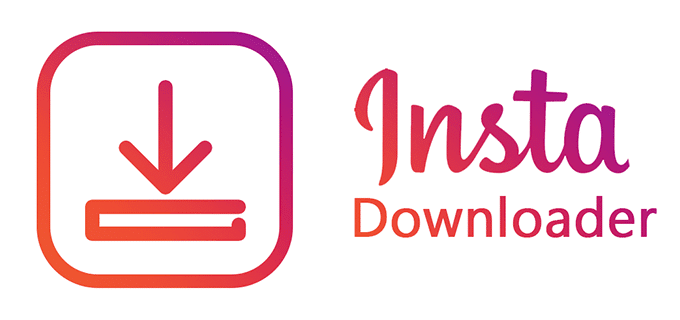
Как скачать истории из Instagram на Chrome
Истории отлично подходят для того, чтобы запечатлеть и поделиться забавными или радостными моментами. Но их срок годности невелик. Вы, вероятно, захотите посмотреть их снова, когда они истекут, независимо от того, ваши они или чьи-то ещё. К счастью, это можно сделать с помощью расширения IG для Chrome на компьютере.
Вот что нужно сделать:
- Загрузите Расширение Chrome IG.
- Найдите нужный вам профиль спасти Его история.
- Щелкните правой кнопкой мыши по профилю пользователя.
- Нажмите "Скачать".
Имейте в виду, что пользователь, чью историю вы скачали, не узнает об этом. Это может показаться заманчивым, но помните, что вы не узнаете, сделал ли другой пользователь то же самое с вашими историями.
Как опубликовать историю в Instagram
Возможно, вы решили сегодня опубликовать свою первую историю в Instagram. Вы только что сделали милую фотографию своей собаки, но понятия не имеете, как опубликовать её в сторис.
Вам просто нужно выполнить следующие шаги:
- Открыть Instagram.
- Нажмите «Ваша история» в верхнем левом углу.
- Instagram позволит вам выбрать что-то из вашей галереи или сделать снимок в реальном времени.
- Если вы хотите добавить gif-изображение или текст и т.п., вы можете сделать это в правом верхнем углу.
- Когда будете готовы, нажмите «Ваша история» в нижнем левом углу.
Вы только что опубликовали свою первую историю в Instagram. Поздравляем!
Как загрузить истории из Instagram на компьютер с помощью StoriesIG
Возможно, вы только что увидели отличный пост в Instagram Stories и захотели бы его повторить. Не паникуйте. Вам не нужно запоминать каждую деталь наизусть.
Вот как можно загрузить эту историю на свой компьютер:
- перейти к الموقع
- Найдите профиль, в котором вы увидели конкретную историю.
- Нажмите на фотографию профиля.
- Нажмите "Скачать" В истории, которую вы хотите сохранить.
Теперь эта история будет у вас на компьютере, и вы сможете вернуться к ней, когда захотите.
Как скачать свои истории в Instagram
Вы только что создали запоминающуюся историю в Instagram. Хотите сохранить её в галерее и вернуться к ней в любой момент. Это простая задача.
- Опубликуйте свою историю на Instagram.
- Расскажите свою историю.
- нажать на «Три очка».
- Выберите вариант "сохранять ... "
Теперь ваша история будет сохранена в папке «Фотопленка», и вы сможете просмотреть ее в любое время.
Как загрузить чужую историю из Instagram на свое Android-устройство
Существует множество причин, по которым вам может захотеться посмотреть чью-то историю в Instagram спустя 24 часа. Это может быть связано с тем, что она вам понравилась, показалась полезной и т. д. Причина не имеет значения.
Вот как это можно сделать на вашем Android-устройстве:
- Перейти к Play Маркет.
- Скачать Хранитель истории».
- Войдите в свой аккаунт Instagram с помощью этого приложения.
- На главной странице вы увидите все истории, опубликованные людьми, на которых вы подписаны. Вы также можете выполнить поиск по конкретной истории.
- Нажмите на историю, которую хотите сохранить.
- Нажмите "спасти".
Ваш телефон создаст отдельную папку в галерее, содержащую все, что вы сохраните с помощью этого приложения.
Таким образом, вы сможете пересмотреть эту историю в любое время. Обратите внимание, что этот человек не узнает, что вы скачали его историю. Так что вы можете скачать всё, что захотите, без необходимости потом объяснять свои действия.
Как выделить историю в своем профиле Instagram
Возможно, вы захотите продлить жизнь своей истории в Instagram и сделать её более длительной, чем 24 часа. Это возможно, если вы добавите «Выделение». Но что это значит на самом деле? Ваши истории будут отображаться в верхней части сетки вашего профиля, прямо над обычными публикациями. Там вы увидите «Выделение» — подборки историй, которые вы решили сохранить в своём профиле.
Вот как добавить историю в избранное:
- Публиковать история.
- Расскажите свою историю.
- В правом нижнем углу вы увидите опцию «дискриминация».
- Вы можете добавить его к существующему выделению или создать новое выделение.
Теперь ваша история продолжит отображаться в вашем профиле даже по истечении этих 24 часов.
Сила вещей работать в скрытом режиме
Удалить Истории из Instagram По истечении 24 часов у них не будет лайков и комментариев, но будут просмотры и реакции, которые видны только создателю. Однако, если вы всё же захотите их сохранить, вы можете сохранить их в своём профиле. Вы можете отметить их. Кроме того, вы можете сохранить чью-то историю на свой телефон или компьютер. Для этого потребуются дополнительные приложения. Но у создателя не будет никаких доказательств того, что вы сохранили его историю.
Вы когда-нибудь запоминали хоть одно? Истории из InstagramВы уже пользовались Chrome Downloader? Расскажите нам об этом в комментариях ниже.